PCtransfer: Portable Datenübertragungs-Freeware für Windows-PCs
Anstatt Ihre Daten auf einen Wechseldatenträger zu kopieren und diese dann auf dem neu installierten Betriebssystem einzufügen, kostet das viel Zeit. Sie können IObit PCtransfer verwenden , mit dem Sie mehr tun können. PCtransfer , ein tragbares kostenloses Tool zum Übertragen Ihrer Daten zwischen verschiedenen Betriebssystemen. Grundsätzlich können Sie damit eine Sicherungskopie von Daten an einem anderen Ort erstellen. Da es sich um eine portable App handelt, können Sie, wenn Sie sich bei einem anderen Betriebssystem auf demselben Computer (Multiple-Boot-System) anmelden, die Wiederherstellungsoption(Restore) verwenden , um die gesicherten Daten auf einem neueren Betriebssystem wiederherzustellen. Sehen wir uns im Detail an, wie das funktioniert.
Freeware für tragbare Datenübertragung
While upgrading the system or just changing a new PC, the most annoying thing would be importing data missing. PCtransfer can easily and securely transfer documents, files, browser bookmarks, settings, photos, and emails in Outlook to the new Windows system.
Wir haben dieses Tool auf der neuesten Windows 64-Bit- Iteration getestet und es hat wunderbar funktioniert. Sie müssen lediglich die Anwendung herunterladen und auf die so heruntergeladene ausführbare Datei klicken; Nachdem Sie die UAC- Berechtigungen akzeptiert haben, gelangen Sie in das folgende Fenster:

Wie Sie im obigen Fenster sehen können, haben Sie die Möglichkeit, Chats und E-Mails zusammen mit Ihren Benutzerordnerdaten und Office - Dokumenten zu sichern. Die Sicherung kann auf einem anderen Laufwerk erfolgen oder Sie können auch einen USB -Stick oder eine DVD verwenden . Wenn Sie festgelegt haben, was Sie sichern müssen und was nicht; Klicken Sie einfach auf Sichern(Backup) und warten Sie, bis Sie die Meldung Sicherung erfolgreich erhalten haben.(Backup succeeded)
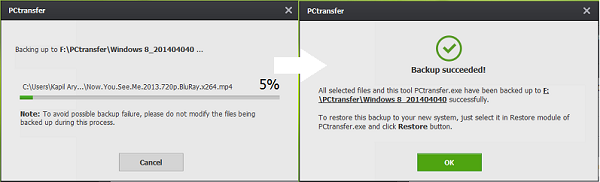
Um den Sicherungsinhalt auszuchecken, können Sie manuell zu dem Ort gehen, den Sie dafür angegeben haben. Am Backup-Speicherort finden Sie einen Ordner namens PCtransferr(PCtransfe) , in dem Ihre Daten in einem eindeutigen Ordner gespeichert werden. Hier hat das Tool einen cleveren Schachzug gemacht, Sie finden die PCtranser- Anwendung auch im Ordner, sodass Sie sie auch einfach von dort aus ausführen können.
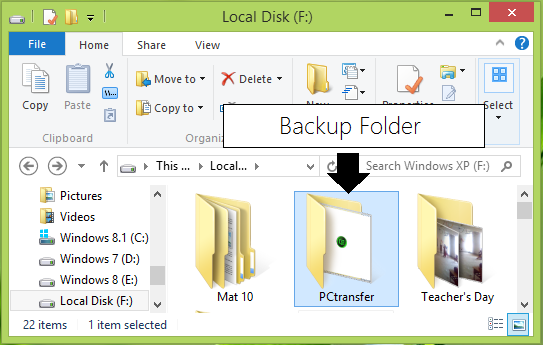
Nun wollen wir sehen, wie man wiederherstellt. Melden(Log) Sie sich bei dem Betriebssystem an, in dem Sie die Daten wiederherstellen möchten. Öffnen Sie die Anwendung aus dem Ordner, in dem Sie die Sicherung erstellt haben; Klicken Sie auf Wiederherstellen( Restore) und Sie sehen das folgende Fenster. Klicken Sie (Click) auf Wiederherstellen(Restore) .
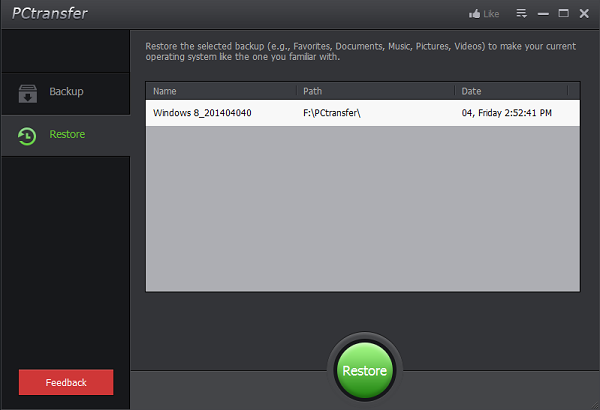
Bestätigen Sie die Wiederherstellung erneut, wenn die Eingabeaufforderung angezeigt wird, und der Sicherungsassistent beginnt mit der Wiederherstellung Ihrer Daten:
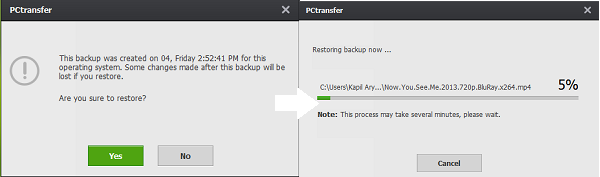
Wenn alles erfolgreich abgeschlossen ist, werden Sie benachrichtigt:
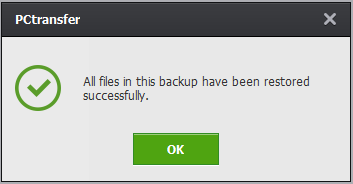
Kurz gesagt, das Tool erwies sich für durchschnittliche Windows(Windows) -Benutzer als sehr einfach und leicht zu bedienen . Wir alle lieben es, unsere Daten zu sichern, und Tools wie PCtransfer vereinfachen den Vorgang erheblich.
Kostenloser PCtransfer-Download
Hier(here)(here) erhalten Sie PCtransfer . Lassen Sie uns wissen, ob es für Sie funktioniert hat.
Mit PCmover Express(PCmover Express) können Sie auch von Windows 7 auf Windows 10 migrieren(migrate from Windows 7 to Windows 10) .(PCmover Express also lets you migrate from Windows 7 to Windows 10.)
Related posts
Iperius Backup ist eine kostenlose Backup-Software für Windows Server
So übertragen Sie Windows auf eine externe oder interne Festplatte
Die 10 besten professionellen Sicherungs- und Datenwiederherstellungssoftware für Windows 10
So sichern und wiederherstellen Sie Schnellzugriffsordner in Windows 11/10
Mit Regbak können Sie die Windows-Registrierung einfach sichern und wiederherstellen
Bootsektor und MBR mit HDHacker sichern und wiederherstellen
Kostenlose Acronis True Image Alternative Backup-Software für Windows-PCs
So sichern oder stellen Sie Standardenergiepläne in Windows 11/10 wieder her
Erstellen Sie mehrere Systemabbilder auf einem einzigen externen Laufwerk in Windows
GPU-Einstellungen für Apps in Windows 11/10 sichern und wiederherstellen
So sichern Sie Gmail-E-Mails mit UpSafe GMail Backup Freeware
So sichern und wiederherstellen Sie die Einstellungen der Foto-App in Windows 10
Sichern und Wiederherstellen von WLAN- oder Drahtlosnetzwerkprofilen in Windows 10
Windows Backup-Fehlercode 0x8100002F beim Sichern von Dateien in Windows 11
Windows-Sicherungsfehler 0x800700E1, Vorgang wurde nicht abgeschlossen
Mit Game Backup Monitor können Sie Spiele automatisch sichern
So sichern und wiederherstellen Sie die Einstellungen der Ordneransicht in Windows 11/10
Die Registerkarte „OneDrive-Sicherung“ fehlt in den Einstellungen in Windows 11/10
So spiegeln Sie einen Ordner automatisch in Windows 10
Areca ist eine kostenlose Dateisicherungssoftware für Windows-PCs
